ppt加页码
ppt加页码
2024-12-31 15:25
PPT加页码,助你组织内容、定位页面。通过插入功能或直接添加,简单易行。排版整齐、设计简洁,确保美观与协调。注意页码连续性,避免干扰内容,提升阅读体验。
一、文章标题:PPT加页码
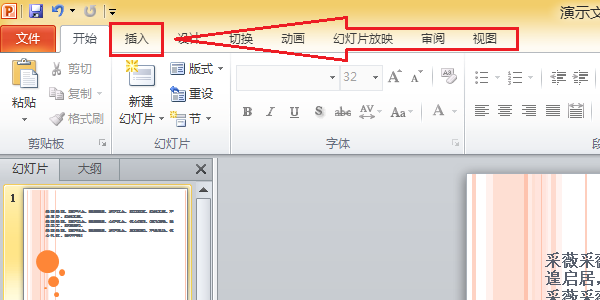
在制作PPT的过程中,页码的添加是不可或缺的一步。它不仅可以帮助我们更好地组织内容,还可以方便观众在浏览时进行定位。下面,我们将详细介绍如何在PPT中添加页码。
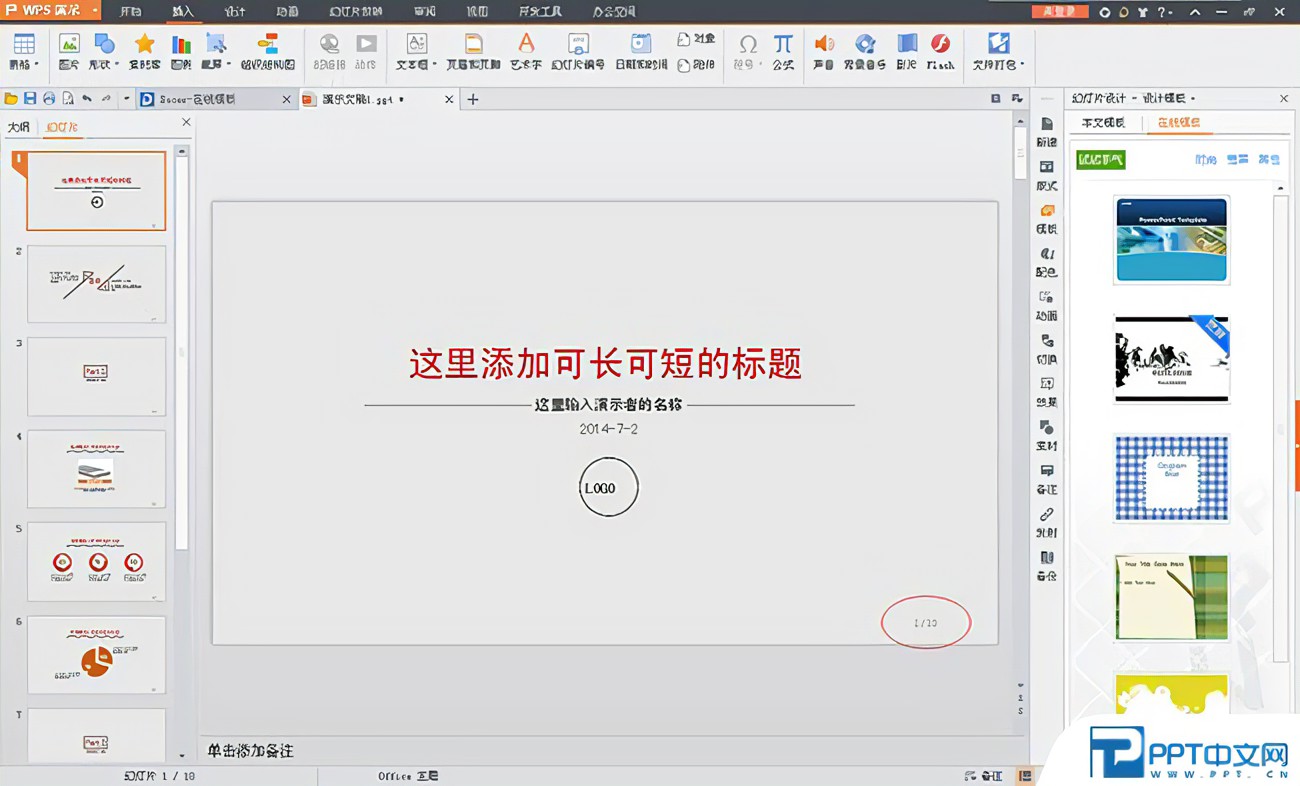
二、正文内容
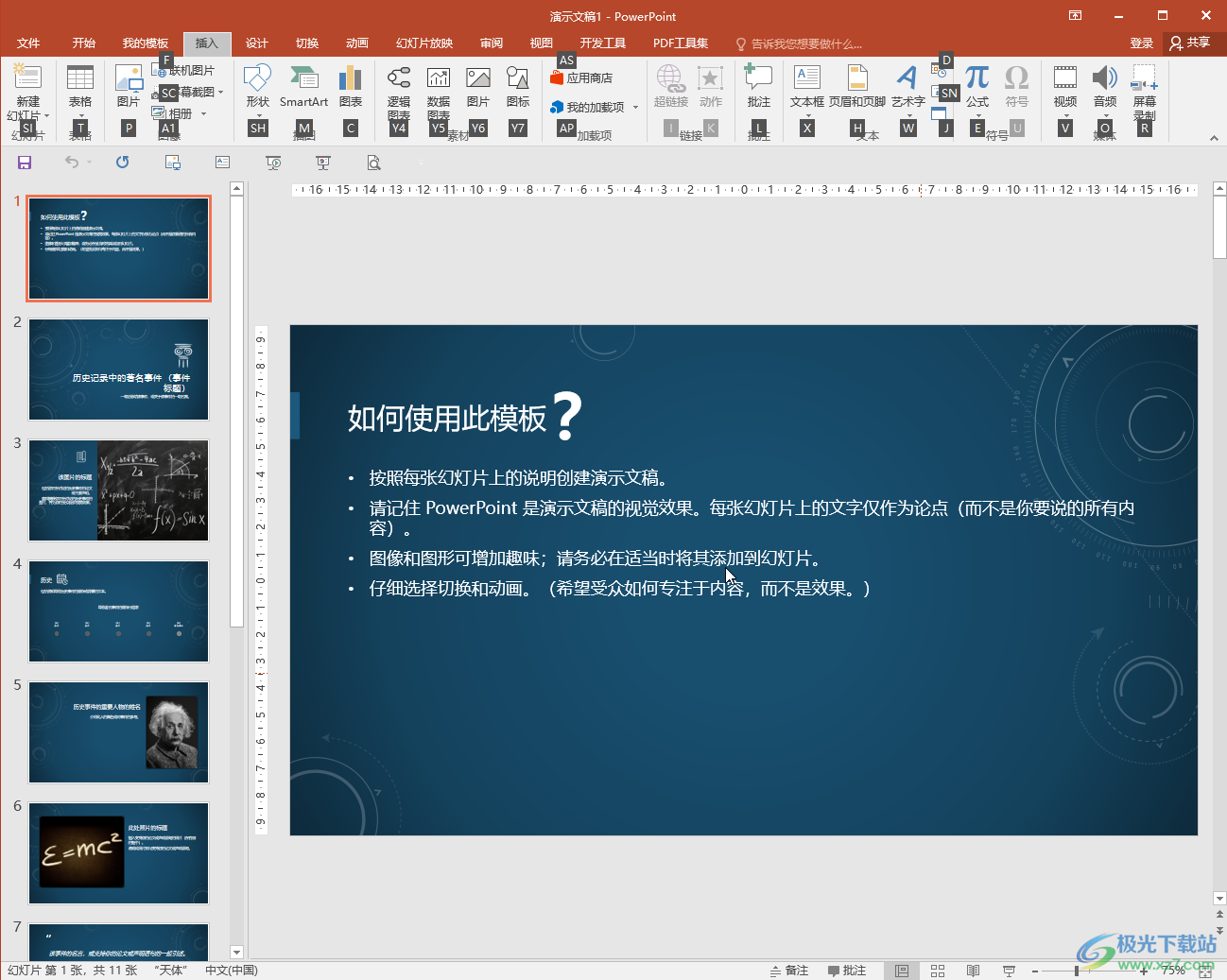
一、页码的作用
-
便于定位:在长时间演讲或者报告时,页码能帮助我们快速定位到需要的页面,减少混乱和误差。
-
方便观众:对于观众来说,页码可以帮助他们更好地理解报告的流程和结构,也方便他们在演讲过程中进行笔记。
二、如何添加页码
-
通过“插入”功能:打开PPT软件,点击“插入”菜单,选择“页眉和页脚”。在弹出的对话框中,勾选“页码”选项,并选择合适的格式和位置。
-
直接在幻灯片上添加:选择一个空白幻灯片,直接点击工具栏中的“插入页码”按钮。这样,你就可以在每个幻灯片的底部看到一串数字作为页码了。
三、页码的排版和设计
-
排版整齐:为了保持PPT的整洁和美观,页码的排版应该整齐划一。通常,我们会将页码放在幻灯片的底部中央或者底部右侧。
-
设计简洁:页码的设计应该简洁明了,避免过于花哨的字体和颜色。一般来说,我们会使用与PPT主题色相协调的颜色,以确保整体的协调性。
四、注意事项
-
页码连续性:在添加或删除幻灯片时,应保证页码的连续性。避免出现错乱或跳号的情况。
-
避免干扰内容:虽然页码很重要,但也要注意不要让它干扰到幻灯片的内容。应选择合适的字体大小和颜色,确保不会影响观众的阅读体验。
总之,在PPT中添加合适的页码可以让我们更好地组织内容和方便观众理解。希望以上内容能帮助大家掌握在PPT中添加页码的方法和技巧。
label :
- PPT加页码
- 插入功能
- 排版整齐
- 美观
- 连续性
